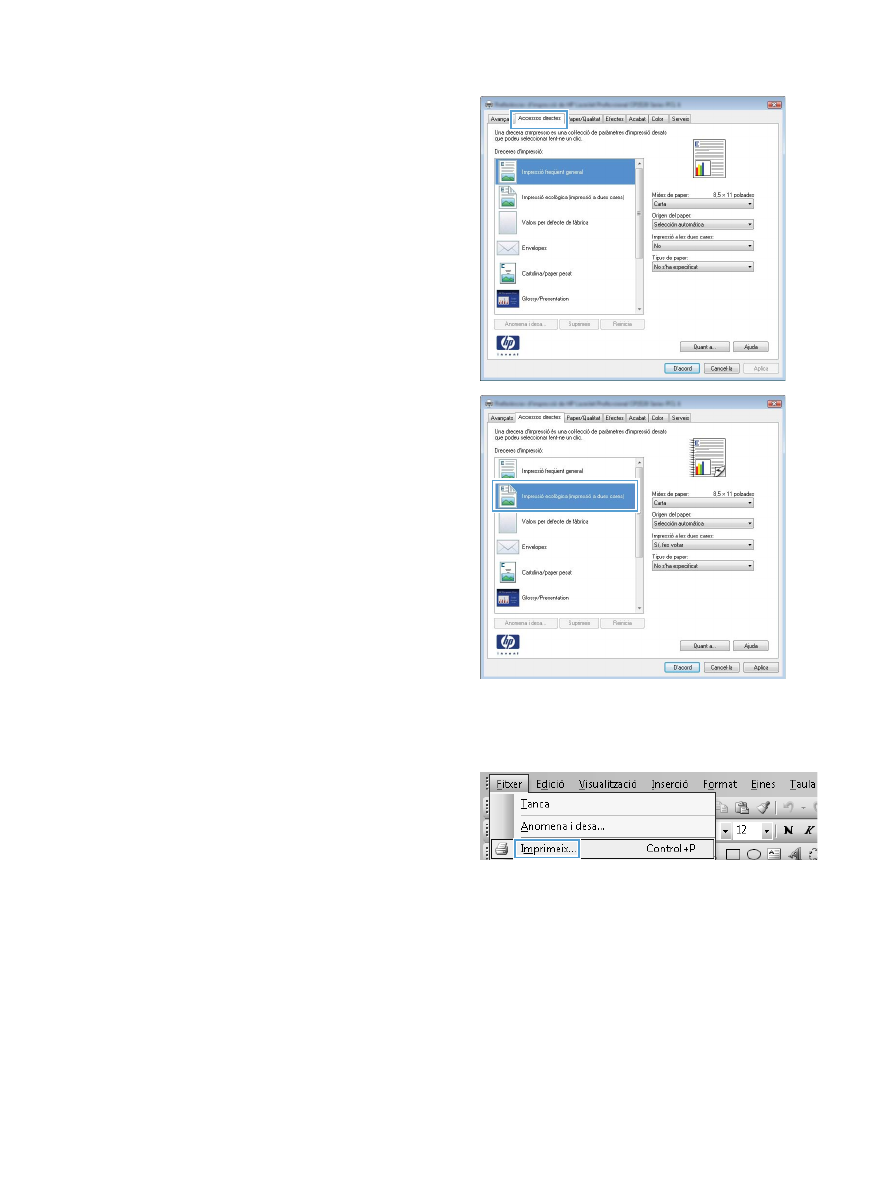
Creació de dreceres d'impressió
1.
Al menú Fitxer del programa, feu clic a
Imprimeix.
CAWW
Tasques bàsiques d'impressió amb el Windows
107
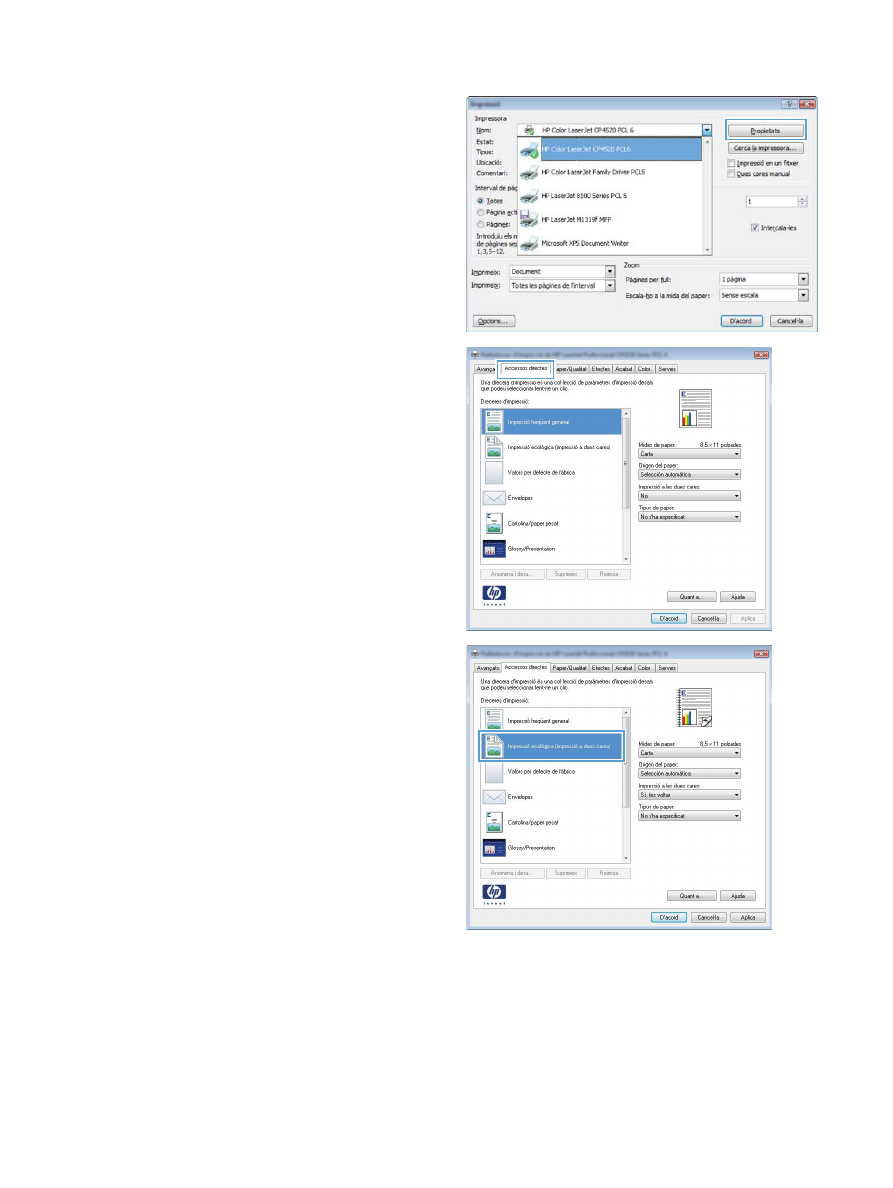
2.
Seleccioneu el producte i feu clic al botó
Propietats o Preferències.
3.
Feu clic a la fitxa Accessos directes.
4.
Seleccioneu una drecera que ja existeixi per fer-
la servir com a base.
NOTA:
Seleccioneu sempre una drecera
abans d'ajustar qualsevol dels paràmetres a la
part dreta de la pantalla. Si ajusteu els
paràmetres i després seleccioneu una drecera,
tots els ajustaments que hagueu fet es perdran.
108
Capítol 8 Tasques d'impressió
CAWW
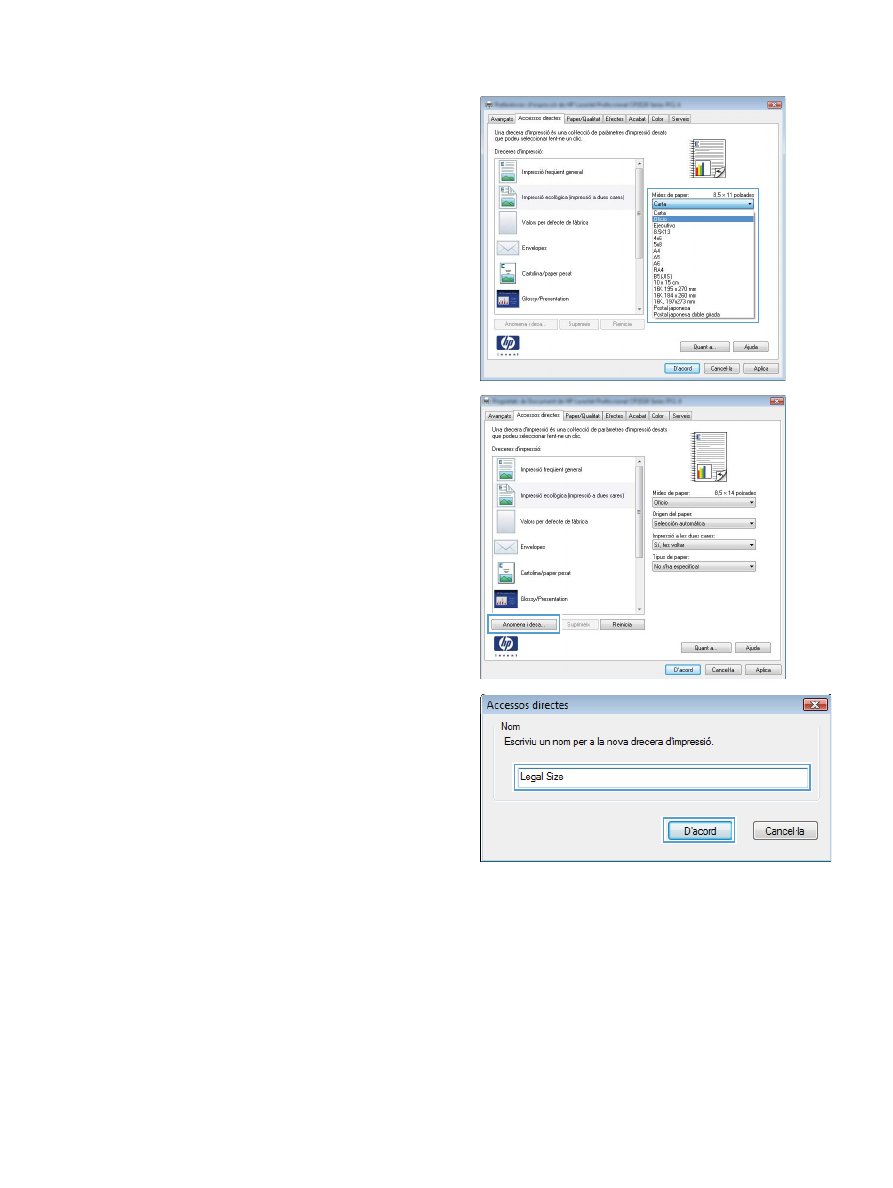
5.
Seleccioneu les opcions d'impressió per a la
nova drecera.
6.
Feu clic al botó Anomena i desa.
7.
Escriviu un nom per a la drecera i feu clic al
botó D'acord.